ハードドライブへのアクセスを回復し、ハードドライブを開けないエラーを修正する方法

この記事では、ハードドライブが故障した場合に、アクセスを回復する方法をご紹介します。さあ、一緒に進めていきましょう!
ラップトップですばらしい映画や番組を見つけ、それをテレビやMiracastを使用して別のPCにキャストしたいとします。Miracastは、デバイスが他のデバイスを検出し、その画面を他のデバイスと共有できるようにするアプリケーションです。Miracastを使用すると、ユーザーはHDMIケーブルを使用せずに、デバイスの画面を別のデバイスに簡単にキャストできます。唯一の欠点は、鋳造装置の画面は、画面共有が行われるようにするために全体の時間をオンにする必要がありますということです。または、電話の画面をテレビやPCにキャストしたい場合もあります。しかし、そうしようとするたびに、次のエラーが発生します。お使いのPCはMiracastをサポートしていません。このガイドでは、Windows10システムで動作しないMiracastを解決する方法を学びます。
MiracastはMicrosoftStoreから入手できます。
多くのユーザーが、Miracast for Windows8とMiracastfor Windows10が機能しないと不満を漏らしました。幸い、PCがMiracastの問題をサポートしていないことを修正し、お気に入りの番組や映画を楽しみ続けるには、さまざまな方法があります。

コンテンツ
MiracastがWindowsシステムで機能しない一般的な理由は次のとおりです。
お使いのPCがMiracastエラーをサポートしていない理由がわかったので、この問題の考えられる解決策について説明します。
最初に行う論理的なことは、PCがMiracastをサポートできるかどうかを確認することです。PCのネットワークアダプタとグラフィックドライバは、Miracastをコンピュータに正常に接続するための2つの重要なコンポーネントです。したがって、グラフィックスドライバーでサポートされていないMiracastを確認するには、以下で説明するように、ネットワークアダプターとグラフィックスドライバーの診断を実行する必要があります。
1. PowerShellの中にWindowsの検索バー。強調表示されているように、検索結果から[管理者として実行]を選択します。
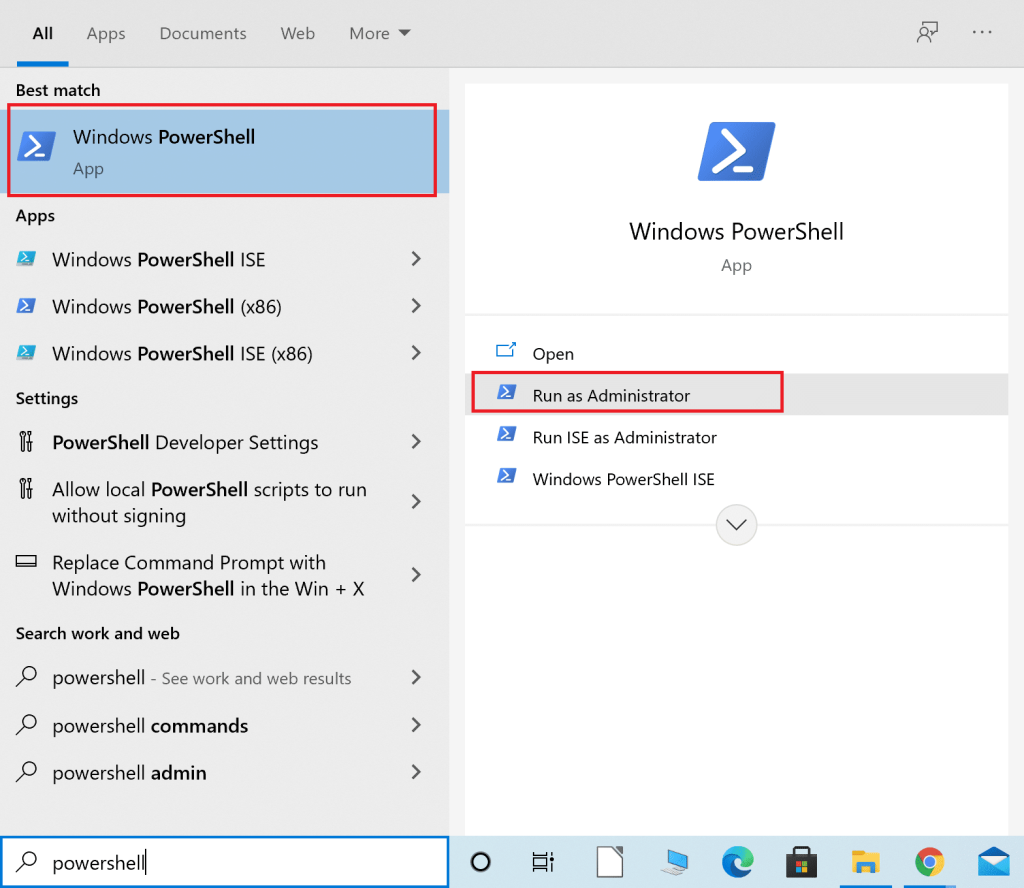
2.は、netadapterを取得|名前を選択し、ndisversion PowerShellウィンドウインチ
3.次に、Enterキーを押して、ネットワークアダプタードライバーのバージョンに関する情報を取得します。
4.次に、NdisVersionの下の番号を確認します。
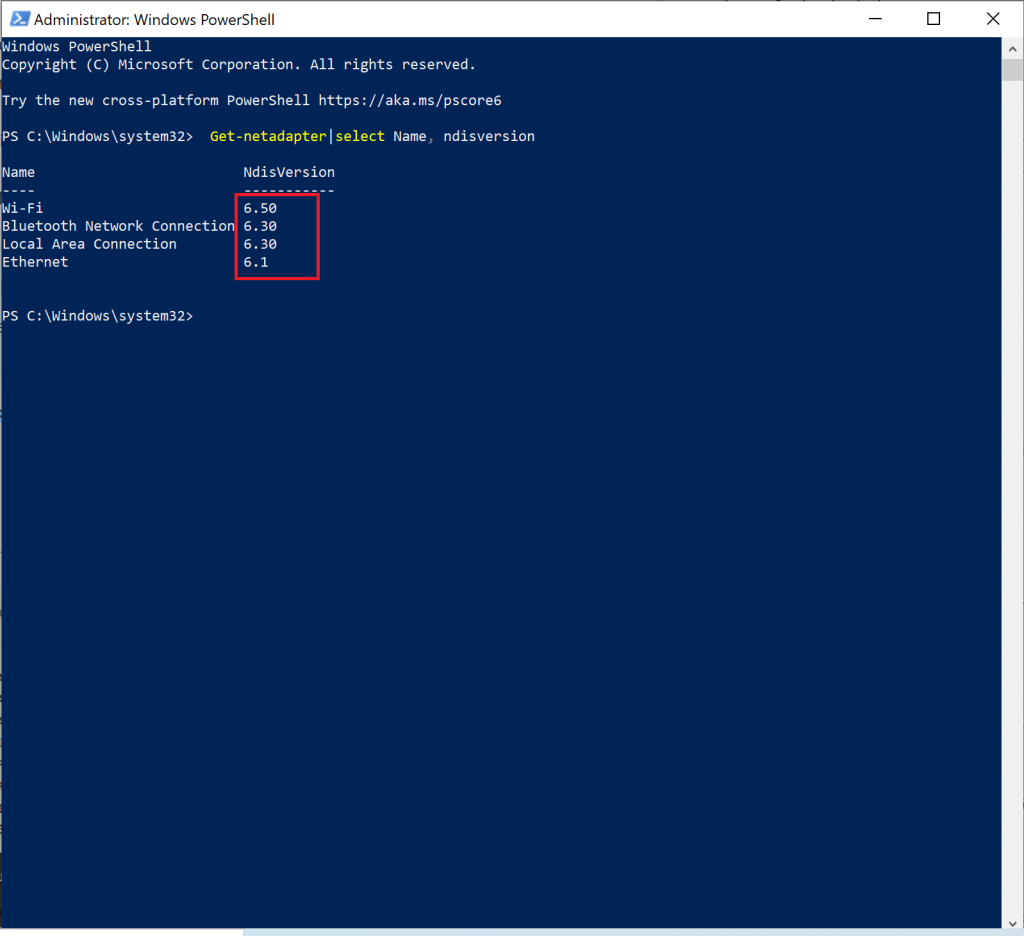
LAN、Bluetooth、Wi-Fiアダプターの数が6.30以上の場合、PCネットワークアダプターはMiracastをサポートできます。
数値が6.30未満の場合は、次の方法でネットワークアダプタドライバを更新します。
パートI:診断を実行してからネットワークドライバーを更新する
1. Windowsの検索バーに「デバイスマネージャー」と入力し、図のように起動します。

2. [デバイスマネージャー]ウィンドウで、[ネットワークアダプター]の横にある下向き矢印をクリックして展開します。
3.以下に示すように、ワイヤレスネットワークアダプタードライバーを右クリックし、[ドライバーの更新]を選択します。

注:上記の手順がうまくいかなかった場合は、PCがMiracastと互換性がないことを意味します。残りの方法に従う必要はありません。
パートII:診断の実行とその後のグラフィックスドライバーの更新
次に、同様に重要なコンポーネント、つまりグラフィックスドライバーに対して次の診断セットを実行します。このためには、DirectX診断を実行する必要があります。
1.実行中のWindowsの検索バーと、ここからファイル名を指定して実行]ダイアログボックスを起動します。
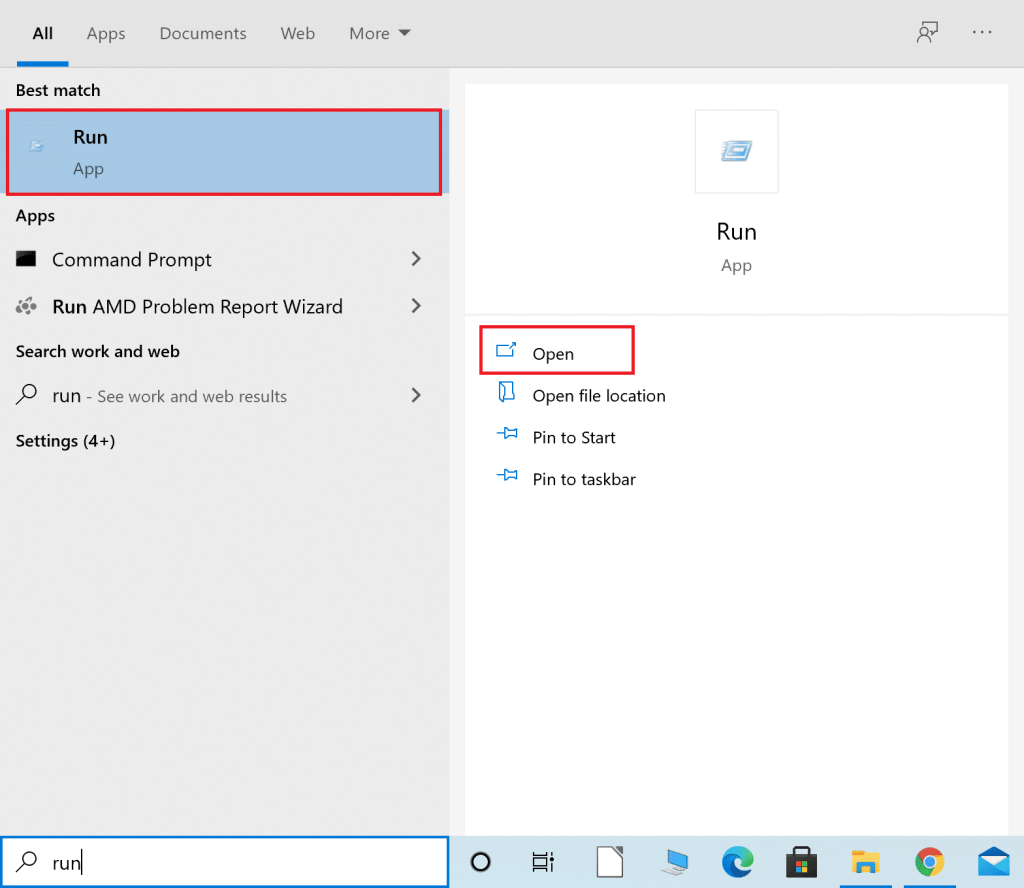
2.次に、[実行]ダイアログボックスに「dxdiag」と入力し、次に示すように[ OK ]をクリックします。
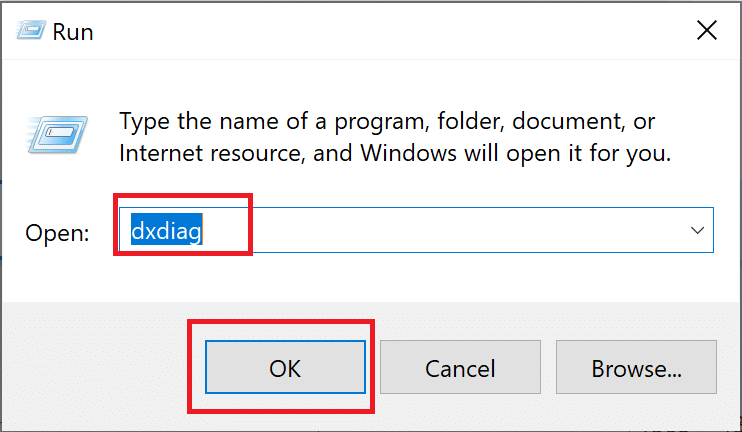
3.これで、DirectX診断ツールが開きます。[表示]タブをクリックします。
4.右側の[ドライバー]ペインに移動し、強調表示されているドライバー モデルを確認します。
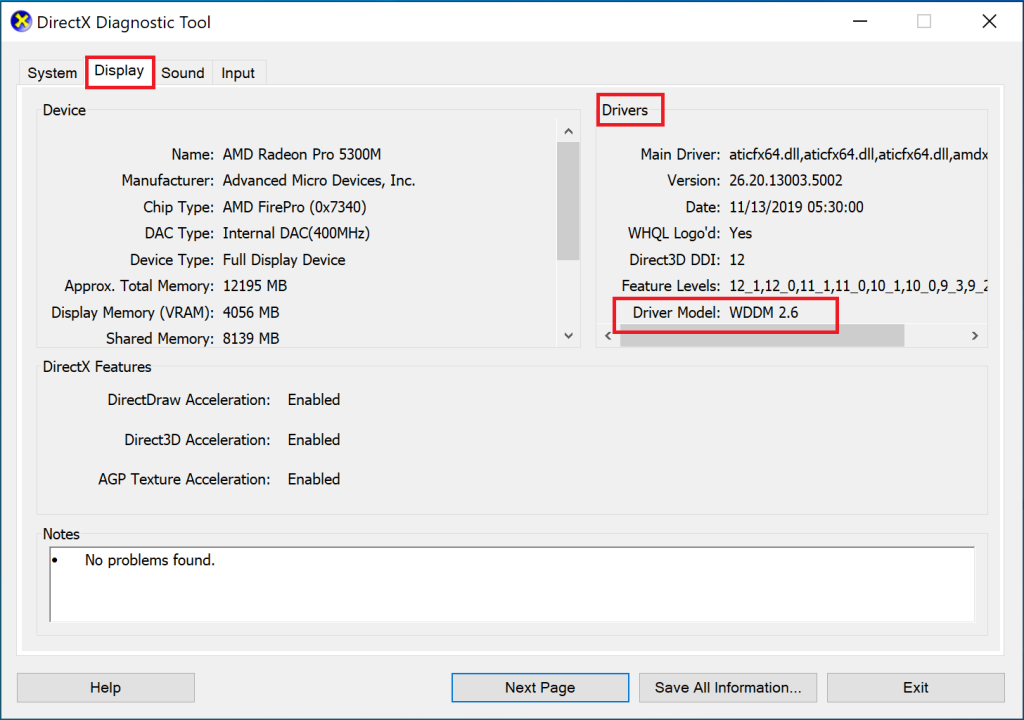
5.ドライバーモデルがWDDM1.3未満の場合、PCはMiracastと互換性がありません。
場合はドライバモデルがあるWDDM 1.3以上、そしてあなたのPCは、Miracastに対応しています。
また読む:Windows10でMiracastをセットアップして使用する方法
Miracastでは、両方のデバイスを同じWi-Fiネットワークに接続する必要はありませんが、両方のデバイスでWi-Fiを有効にする必要があります。MiracastがWindows10で機能しない問題を修正する方法は次のとおりです。
1.Windowsの検索バーに「Wi-Fi」と入力します。図のように、検索結果からWi-Fi設定を起動します。

2.設定ウィンドウの右側のペインで、Wi-Fiがオンになっている ことを確認します。
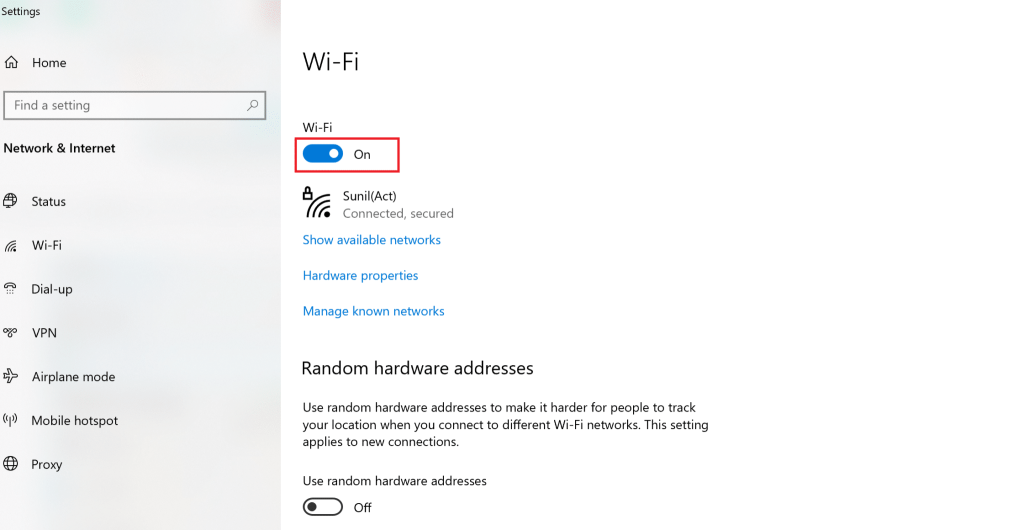
3.同様に、図のように、スマートフォンでWi-Fiを有効にします。
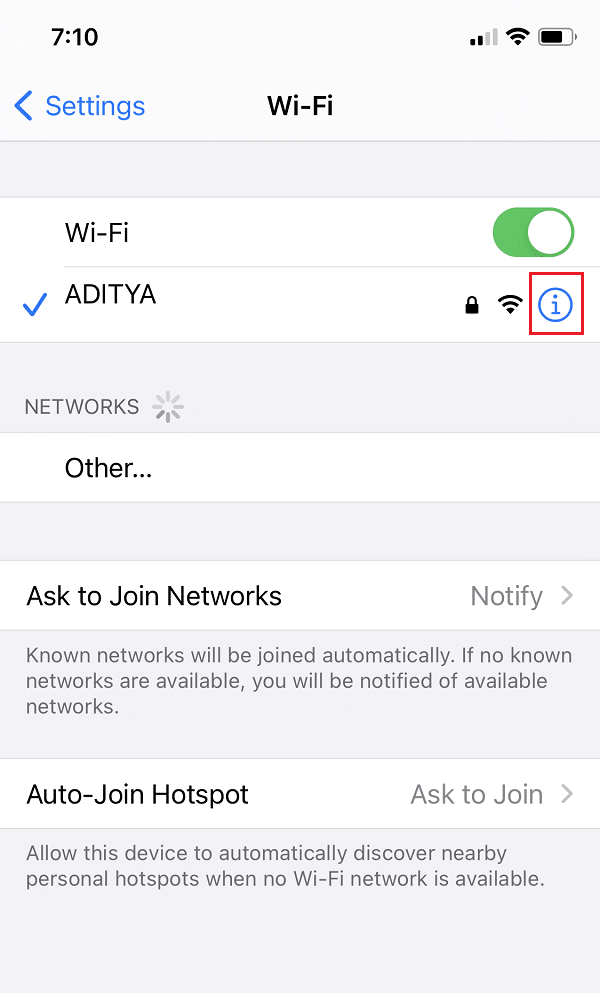
Miracast接続を機能させるには、PCでIntel IntegratedGraphicsが有効になっていることを確認する必要があります。Windows 10コンピューターのBIOS設定でグラフィック設定を変更することにより、グラフィックドライバーの問題でサポートされていないMiracastを修正する方法は次のとおりです。
1. Windows 10でBIOSにアクセスする方法に関するガイドに従って、コンピューターで同じことを行います。
注: BIOSメニューは、マザーボードごとに異なって見えます。特定のモデルまたはブランドのBIOSに関する情報については、製造元のWebサイトにアクセスするか、ユーザーマニュアルを確認してください。
2. BIOS画面に入ったら、[詳細設定]または[エキスパート設定]に移動します。
3.次に、左側のパネルから[ Advanced ChipsetFeatures ]を見つけてクリックします。
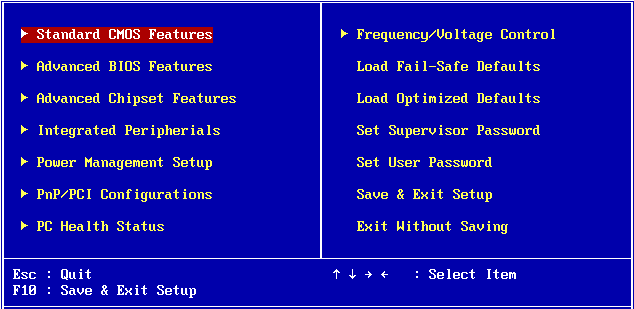
4.ここで、Primary GraphicsAdapterまたはGraphicsConfigurationに移動します。
5.次に、[ IGP]> [PCI]> [PCI-E]または[ iGPUマルチモニター]を選択して、デバイスで統合グラフィックスを有効にします。
また読む:Windows10で検出されないグラフィックカードを修正する
ワイヤレスアダプターが5GHzまたは802.11blgではなく自動に設定されている可能性が高いため、MiracastがWindows10の問題で機能しません。ワイヤレスアダプタの設定を変更するには、以下の手順に従ってください。
1.方法2の説明に従って、デバイスマネージャーを起動し、ネットワークアダプターを展開します。
2.次に、図のように、ワイヤレスネットワークアダプタを右クリックして、[プロパティ]を選択します。
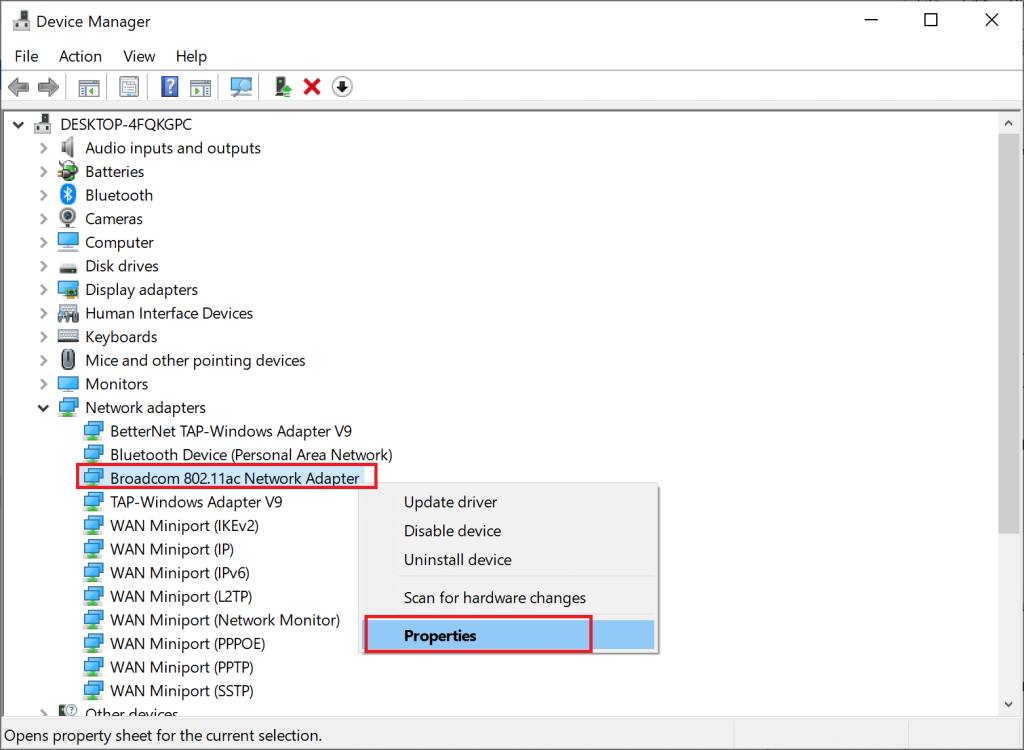
3. [プロパティ]ウィンドウで、[詳細設定]タブに切り替えます。
4. [プロパティ]で、[ワイヤレスモードの選択]をクリックします。
5. [値]ドロップダウンから[有効 ]を選択し、[ OK ]をクリックします。
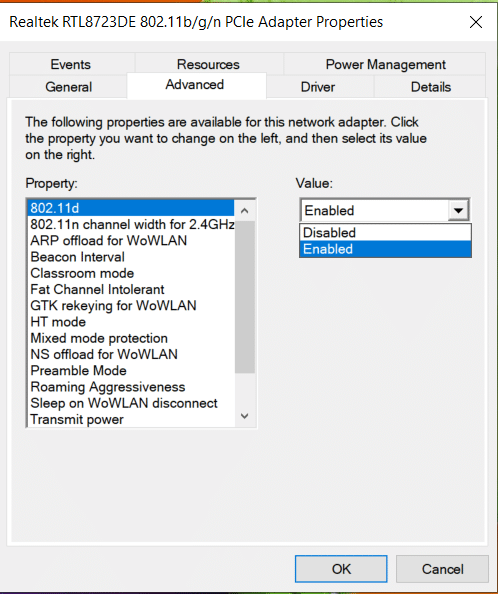
コンピューターを再起動し、お使いのPCがMiracastをサポートしていないかどうかを確認してください。エラーが修正されました。
コンピューターでサードパーティのVPNが有効になっていると、Miracast接続に干渉します。したがって、次のように無効にします。
1.タスクバーの右下に移動し、サードパーティのVPNソフトウェアを右クリックします。
2.次に、図のように、[終了]または同様のオプションをクリックします。
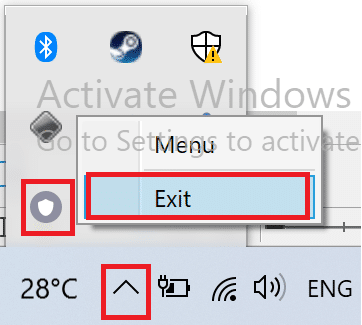
また読む:VPNとは何ですか?使い方?
ワイヤレスネットワークアダプタードライバーの更新と競合するプログラムの無効化が機能しなかった場合は、そうすることでMiracastがWindows10で機能しない問題が修正される可能性があります。以下の手順に従ってアンインストールしてから、ワイヤレスネットワークアダプタのドライバをインストールしてください。
1.前に説明したようにデバイスマネージャを起動します。
2.次に、このウィンドウで[ネットワークアダプタ]を展開します。
3.ワイヤレスネットワークアダプタを右クリックし、強調表示されているように[デバイスのアンインストール]を選択します。
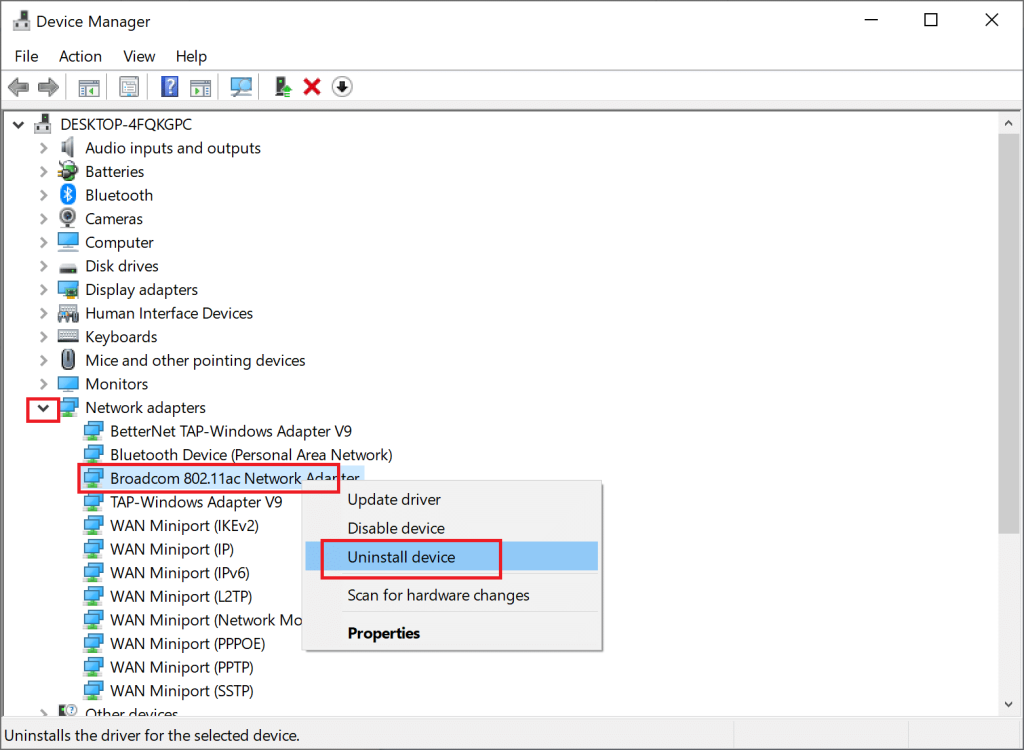
4.ポップアップボックスで[アンインストール]を選択して、アンインストールを確認します。
5.最後に、PCを再起動します。Windowsは、コンピューターの再起動時に、不足しているワイヤレスネットワークアダプタードライバーを自動的に再インストールします。
おすすめされた:
このガイドがお役に立てば幸いです。Miracastが機能しない、またはPCがWindows10デスクトップ/ラップトップでMiracastの問題をサポートしていない問題を修正できます。どの方法が効果的かをお知らせください。また、ご質問やご提案がございましたら、下のコメント欄にご遠慮なくお寄せください。
この記事では、ハードドライブが故障した場合に、アクセスを回復する方法をご紹介します。さあ、一緒に進めていきましょう!
一見すると、AirPodsは他の完全ワイヤレスイヤホンと何ら変わりません。しかし、あまり知られていないいくつかの機能が発見されたことで、すべてが変わりました。
Apple は、まったく新しいすりガラスデザイン、よりスマートなエクスペリエンス、おなじみのアプリの改善を伴うメジャーアップデートである iOS 26 を発表しました。
学生は学習のために特定のタイプのノートパソコンを必要とします。専攻分野で十分なパフォーマンスを発揮できるだけでなく、一日中持ち運べるほどコンパクトで軽量であることも重要です。
Windows 10 にプリンターを追加するのは簡単ですが、有線デバイスの場合のプロセスはワイヤレス デバイスの場合とは異なります。
ご存知の通り、RAMはコンピューターにとって非常に重要なハードウェア部品であり、データ処理のためのメモリとして機能し、ノートパソコンやPCの速度を決定づける要因です。以下の記事では、WebTech360がWindowsでソフトウェアを使ってRAMエラーをチェックする方法をいくつかご紹介します。
スマートテレビはまさに世界を席巻しています。数多くの優れた機能とインターネット接続により、テクノロジーはテレビの視聴方法を変えました。
冷蔵庫は家庭ではよく使われる家電製品です。冷蔵庫には通常 2 つの部屋があり、冷蔵室は広く、ユーザーが開けるたびに自動的に点灯するライトが付いていますが、冷凍室は狭く、ライトはありません。
Wi-Fi ネットワークは、ルーター、帯域幅、干渉以外にも多くの要因の影響を受けますが、ネットワークを強化する賢い方法がいくつかあります。
お使いの携帯電話で安定した iOS 16 に戻したい場合は、iOS 17 をアンインストールして iOS 17 から 16 にダウングレードするための基本ガイドを以下に示します。
ヨーグルトは素晴らしい食べ物です。ヨーグルトを毎日食べるのは良いことでしょうか?ヨーグルトを毎日食べると、身体はどう変わるのでしょうか?一緒に調べてみましょう!
この記事では、最も栄養価の高い米の種類と、どの米を選んだとしてもその健康効果を最大限に引き出す方法について説明します。
睡眠スケジュールと就寝時の習慣を確立し、目覚まし時計を変え、食生活を調整することは、よりよく眠り、朝時間通りに起きるのに役立つ対策の一部です。
レンタルして下さい! Landlord Sim は、iOS および Android 向けのシミュレーション モバイル ゲームです。あなたはアパートの大家としてプレイし、アパートの内装をアップグレードして入居者を受け入れる準備をしながら、アパートの賃貸を始めます。
Bathroom Tower Defense Roblox ゲーム コードを入手して、魅力的な報酬と引き換えましょう。これらは、より高いダメージを与えるタワーをアップグレードしたり、ロックを解除したりするのに役立ちます。













